工具/原料
Office系列的Excel
为数据输入设置下拉选择列表
1首先,我们要选定设置下拉菜单的单元格,在设置之前呢,我们最好先把Excel整体的布局先设置好,否则直接加入下拉菜单会影响到Excel整体的美观。 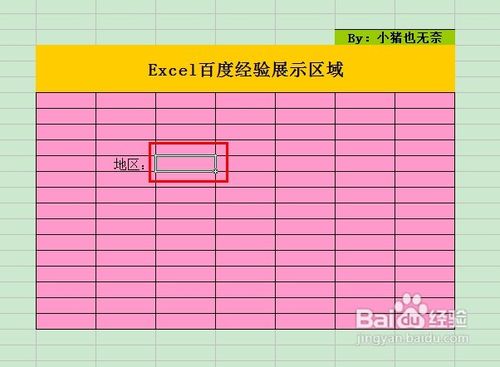
2然后单击“数据”菜单栏中的“有效性”命令。再选择“设置”选项卡,在“允许”下拉列表中选择“序列”项,同时划分来源,也就是我们说的下拉菜单里的内容。 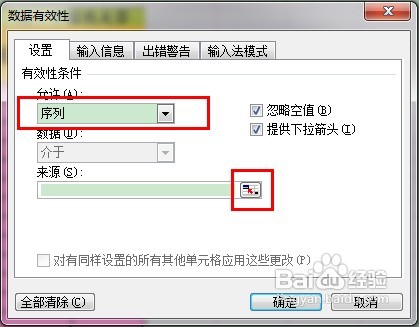
3这时对话框会增加“来源”项,在其下面的输入框中,输入供用户选择的序列。不同的选择项用“,”号分开(是在英文输入法状态下的逗号)。 
4设置完成后,点击确定即可,下拉菜单一般应用在限制用户输入格式方面的操作,让信息更加可控和整洁,对于Excel整体性体现作用很大。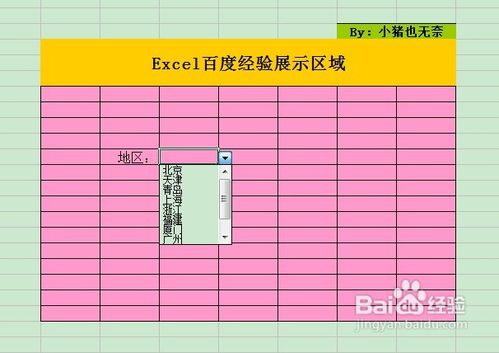 END
END
在公式中引用其他工作表
1我们在日常的Excel操作用,会碰到很多数据不在同一个sheet中,而需要我们进行不同sheet数据的运算,接下来这招就很有用。 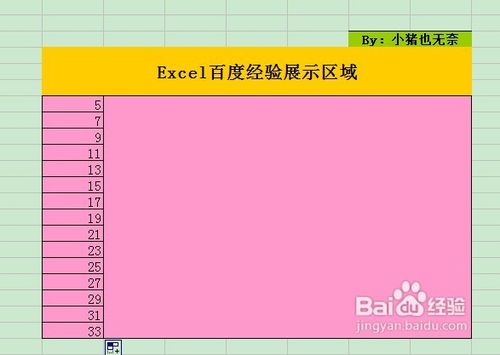
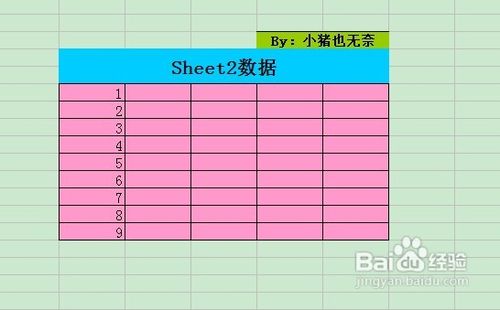
2要引用其他工作表的单元格可以使用以下方法格式来表示:工作表名称+“!”+单元格名称。如要将Sheet1工作表中的A1单元格的数据和Sheet2工作表中的B1单元格的数据相加,可以表示为:“Sheet1!A1+Sheet2!B1”。 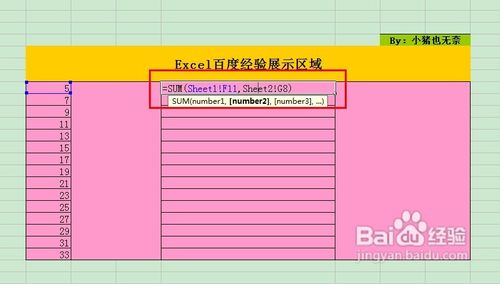
3接下来,我们通过拖动第一个单元格,完成对于下面单元格的运算,这样就会方便的对不同sheet中的数据进行操作,当然实际数据不会这么简单,大家可以举一反三哦。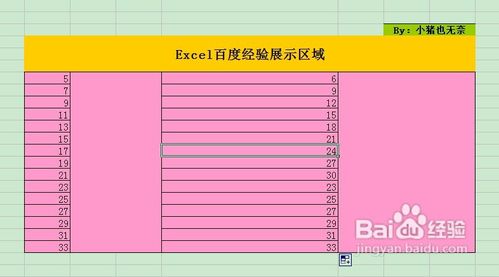 END
END
动态更改图表数据
1首先我们在单元格中输入要用图表表示的数值,然后点击“插入”---“图表”。 
2图表可以根据实际情况进行选择,本次经验选择用饼图,因为更为清楚和直观。 
3选择好你想用的图表以后,点击下一步,进行数据区域的划分,也就是数据绑定。 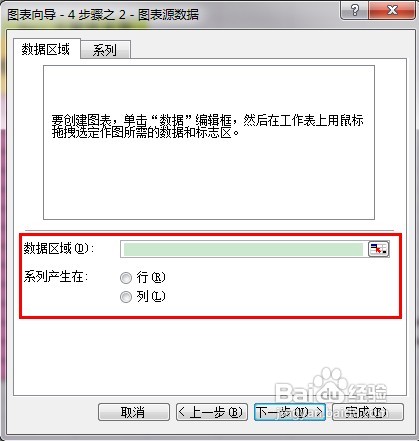
4然后,我们将之前需要用图表表示的数据所在的单元格选中。 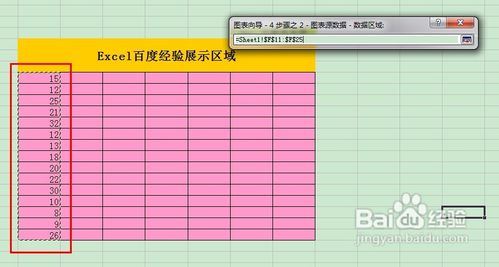
5选中后,我们发现系统自动生成了一个模型图。 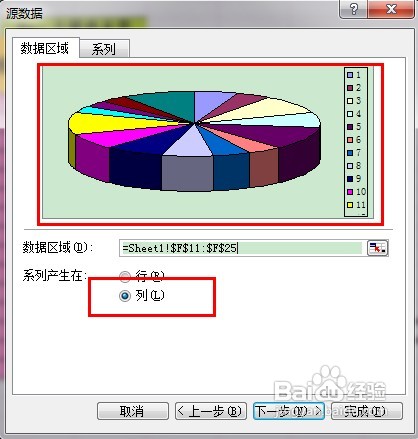
6“图例”的Tab中主要是用户可以选择是否显示图表的注释,以及显示在整个图表的什么地方。 
7“数据标志”Tab可以让用户来选择是否在饼图上显示一些绑定的数据,用户可以都尝试勾选 一下,因为图表是实时更新的,只要你勾选,他就会变化成对应的模型。 
8将图表作为对象插入,因为作为对象插入,可以方便日后的VB代码编程调用。 
9点击完成,图表就会显示在Excel中,图表的作用就是让用户更为直观的去了解数据,很多时候,一个好的Excel设计人员,能够将Excel设计成类似操作系统的功能,这就是强大的Excel VB编程了。 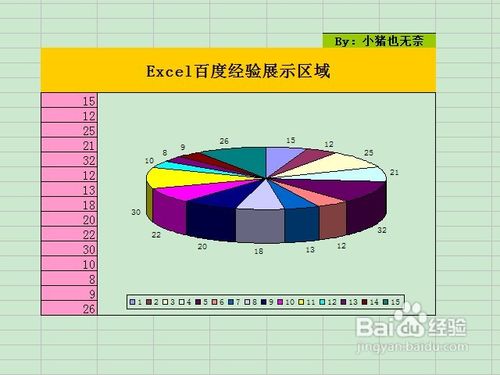
10我们尝试更改一下左侧的数据,看看是否在数据更改后,图表数据也随之发生变化。 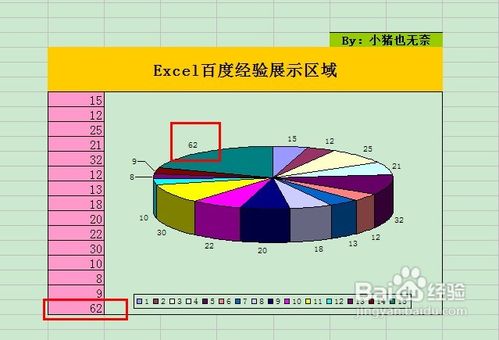 END
END
注意事项
Excel学习讲求多变以及扩展,希望能够对大家有所帮助。
温馨提示:经验内容仅供参考,如果您需解决具体问题(尤其法律、医学等领域),建议您详细咨询相关领域专业人士。免责声明:本文转载来之互联网,不代表本网站的观点和立场。如果你觉得好欢迎分享此网址给你的朋友。转载请注明出处:https://www.baikejingyan.net/af254VwNsBAZTBFc.html

 微信扫一扫
微信扫一扫  支付宝扫一扫
支付宝扫一扫 
